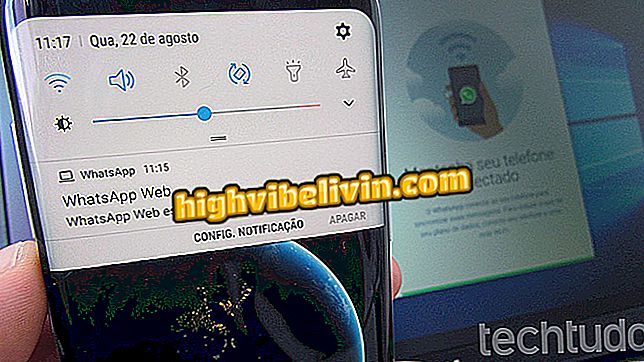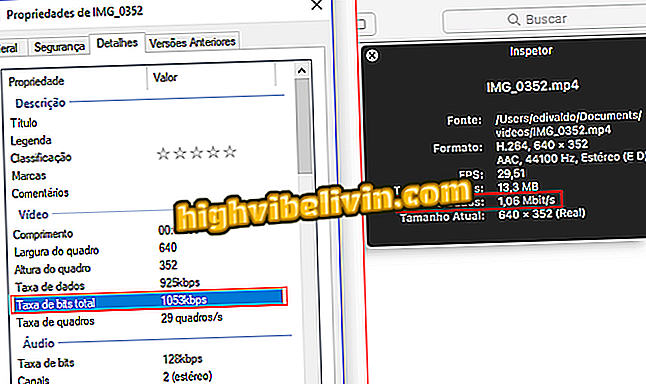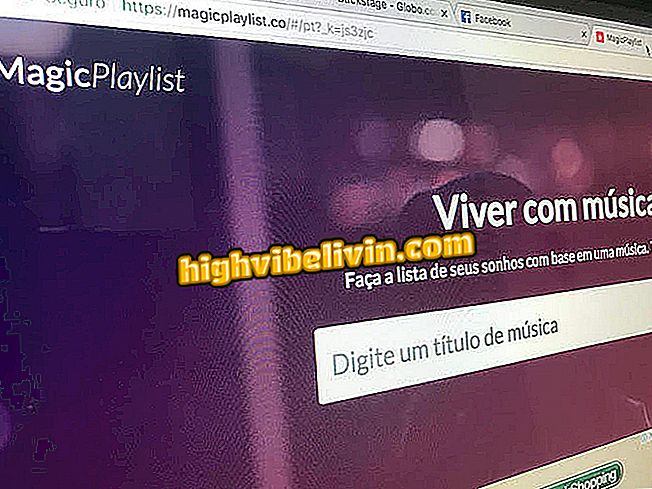Hogyan oldható meg a feloldhatatlan rendszerindítási hiba hiba a számítógépen
A "Unmountable Boot Volume" hibaüzenet több okból is megjelenhet, mint például a fájlrendszer meghibásodása vagy a merevlemez vagy a partíció azon problémái, amelyeken a Windows telepítve van. Ily módon a rendszer nem tudja csatlakoztatni a lemezt, és nem férhet hozzá a számítógép indításához szükséges fájlokhoz, és így a számítógép nem kapcsolható be.
A következő bemutatóban három módon oldja meg a problémát a számítógépen. Az eljárást Windows 10 rendszerű számítógépen hajtották végre, de a tippek a Microsoft rendszer korábbi verzióira is vonatkoznak.
Hogyan kell használni a Windows sötét témáját 2018. október 10. Frissítés

Ismerje meg, hogyan lehet javítani a nem lekérdezhető rendszerindítási volumenhibát a Windows 10 rendszerben
Akar vásárolni mobiltelefon, TV és egyéb kedvezményes termékek? Ismerje meg az összehasonlítást
Indítsa el a Windows helyreállítási módját
1. lépés: Egy másik számítógépen hozzon létre egy helyreállítási lemezt a Windows 10 rendszerben.

Készíts egy indítható Windows 10 meghajtót
2. lépés: Indítsa el a számítógépet a helyreállító lemez vagy a rendszer telepítő toll meghajtójával, és válassza a "Számítógép javítása" opciót;

Hozzáférés a rendszer-helyreállítási eszközökhöz
3. lépés: Nyomja meg a "Hibaelhárítás" opciót;

Nyissa meg a kijelölt opciót
4. lépés. Ezután nyissa meg a "Parancssor" -t.

Nyissa meg a parancssort
Ellenőrizze a lemezt
A Parancssor ablakban írja be a "chkdsk / rc:" szót (idézőjelek nélkül). Ügyeljen arra, hogy a "c:" -t a meghajtó betűjével helyettesítse, amelyre a rendszer telepítve van. A lemezkeresés futtatása után zárja be a Parancssor parancsot, és indítsa újra a számítógépet.

Adja meg a jelzett parancsot
Javítsa meg az MBR-t
Ha a fenti eljárás nem oldja meg a problémát, térjen vissza a parancssorba, és írja be a "bootrec / fixboot" parancsot a master boot rekord (MBR) javításához. Ezután zárja be a parancssorot, és indítsa újra a számítógépet.

Adja meg a jelzett parancsot
Végezze el az automatikus javítást
1. lépés. Ha a probléma továbbra is fennáll, térjen vissza a Windows helyreállítási eszközökhöz, és válassza az "Indítási javítás" lehetőséget;

Futtassa az indítási javítási eszközt
2. lépés Végül nyomja meg a "Windows 10" gombot. Az eszköz bizonyos ellenőrzéseket hajt végre, és szükség esetén automatikusan elvégzi a javításokat. Amikor a folyamat befejeződött, a számítógép automatikusan újraindul.

Kattintson a javítandó rendszerre
Windows 10: az asztali számítógép eltűnt; Mit tegyek? Kérdezzen a fórumon.

Hogyan találja meg a Wi-Fi jelszavát az aktuális hálózathoz a Windows rendszerben